Windows 10'da Görev Çubuğu Düğme Genişliğini Değiştirin
Görev çubuğu, Windows'taki klasik kullanıcı arabirimi öğesidir. İlk olarak Windows 95'te tanıtıldı, ondan sonra yayınlanan tüm Windows sürümlerinde bulunur. Görev çubuğunun arkasındaki ana fikir, çalışan uygulamaların ve açık pencerelerin bir listesini görev olarak gösteren kullanışlı bir araç sağlamaktır, böylece bunlar arasında hızla geçiş yapabilirsiniz. Bu yazıda, Windows 10'da görev çubuğu düğmelerinin genişliğini nasıl değiştireceğimizi göreceğiz.
Reklamcılık
Windows 10'da görev çubuğu Başlat menüsü düğmesini, arama kutusu veya Cortana, NS görev görünümü düğmesi, Sistem tepsisi ve kullanıcı veya üçüncü taraf uygulamalar tarafından oluşturulan çeşitli araç çubukları. Örneğin, eski güzeli ekleyebilirsiniz Hızlı başlatma araç çubuğu görev çubuğunuza.
Görev çubuğu düğmelerinin minimum genişliğini değiştirmek mümkündür. Basit bir Registry tweak kullanarak, görev çubuğu düğmelerinizi büyütebilir ve bunları dokunmatik ekranlar veya yüksek çözünürlüklü ekranlar için daha uygun hale getirebilirsiniz.
Not: Devam etmeden önce, lütfen bu numaranın yalnızca görev çubuğu birleştirme seçeneği ayarlanmadığında çalıştığını unutmayın. Her zaman birleştirin, etiketleri gizleyin. Makalede anlatıldığı gibi görev çubuğu birleştirme özelliğini devre dışı bırakmalısınız:
Windows 10'da Görev Çubuğu Birleştirmeyi Devre Dışı Bırakın
Şimdi, bir Registry tweak ile düğme genişliğini nasıl değiştirebileceğinizi görelim.
Windows 10'da görev çubuğu düğme genişliğini değiştirmek için, aşağıdakileri yapın.
- Aç Kayıt Defteri Düzenleyicisi uygulaması.
- Aşağıdaki Kayıt Defteri anahtarına gidin.
HKEY_CURRENT_USER\Denetim Masası\Masaüstü\WindowMetrics
Kayıt defteri anahtarına nasıl gidileceğini görün tek tıklamayla.
- Sağda, yeni bir dize (REG_SZ) değerini değiştirin veya oluşturun MinGenişlik. Değer verilerini varsayılan 38'den daha büyük bir değere değiştirin. Geçerli aralık 38 ila 500 arasındadır.
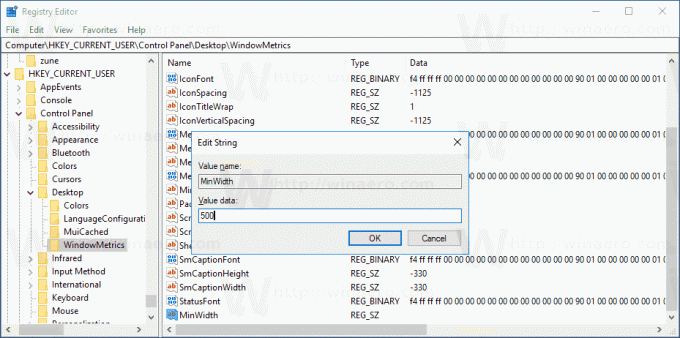
- Registry tweak tarafından yapılan değişikliklerin yürürlüğe girmesi için yapmanız gerekenler oturumu Kapat ve kullanıcı hesabınızda tekrar oturum açın.
Aşağıdaki resimler, eylemdeki değişikliği göstermektedir.
Varsayılan görev çubuğu düğme genişliği:
Büyük görev çubuğu düğmeleri:

Son olarak, görev çubuğu düğmelerinin minimum genişliğini değiştirmek için Winaero Tweaker'ı kullanabilirsiniz.

Uygulamayı buradan indirebilirsiniz: Winaero Tweaker'ı indirin.
Bu kadar.

